COMPONENTE CURRICULAR: MATEMÁTICA
COMPETÊNCIA (BNCC)
Exercitar a curiosidade intelectual e recorrer à abordagem própria das ciências, incluindo a investigação, a reflexão, a análise crítica, a imaginação e a criatividade, para investigar causas, elaborar e testar hipóteses, formular e resolver problemas e criar soluções (inclusive tecnológicas) com base nos conhecimentos das diferentes áreas.
HABILIDADE (BNCC)
(EF05MA14) Utilizar e compreender diferentes representações para a localização de objetos no plano, como mapas, células em planilhas eletrônicas e coordenadas geográficas, a fim de desenvolver as primeiras noções de coordenadas cartesianas.
(EF05MA15) Interpretar, descrever e representar a localização ou movimentação de objetos no plano cartesiano (1º quadrante), utilizando coordenadas cartesianas, indicando mudanças de direção e de sentido e giros.
OBJETIVO
Reconhecer um padrão em um algoritmo e extração de um trecho significativo para ser convertido em uma função.
SEQUÊNCIA DIDÁTICA
Esta sequência didática se propõe a utilizar a programação para criar padrões gráficos formados pela repetição de formas geométricas.
PONTO DE PARTIDA
Para os alunos:
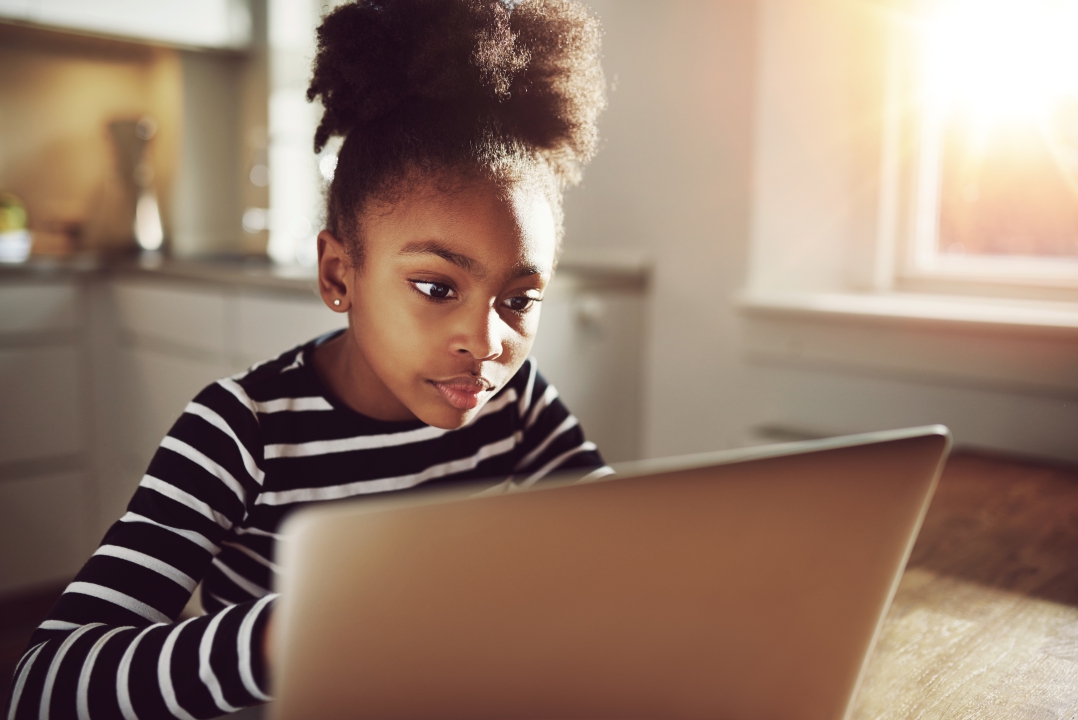
© Flamingo Images/Shutterstock
Cada vez mais as tarefas repetitivas do nosso dia a dia estão sendo delegadas para o computador. Parece claro que o ser humano aplica melhor seus esforços na realização de tarefas criativas, e que as tarefas que são repetições de um mesmo padrão podem ser “ensinadas” às máquinas. Obtém-se aí uma vantagem: a máquina fará a tarefa sempre do mesmo jeito, e com o mesmo padrão de qualidade, enquanto o ser humano não consegue ter a mesma precisão.
Nessa atividade vamos trabalhar com o desenho de padrões simples, formados pela repetição de uma figura.
Usando a função Caneta no Scratch, vamos ensinar o computador a desenhar esses padrões. Como usaremos a repetição de figuras, buscaremos uma forma mais econômica de organizar o código, identificando as partes que se repetem e criando funções que executam partes da tarefa que podem ser reaproveitadas em outras situações.
PROBLEMATIZAÇÃO
Para os alunos:
Observe as figuras a seguir.
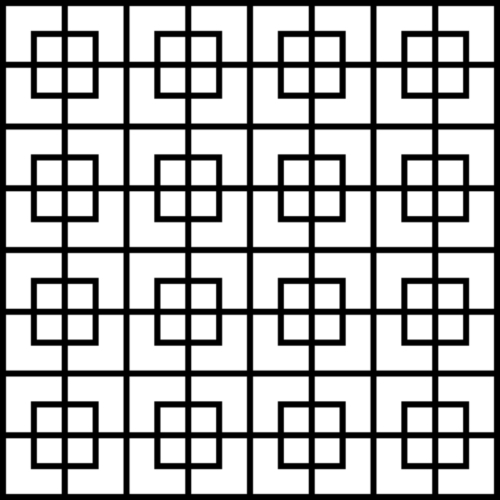
© b7a/Shutterstock
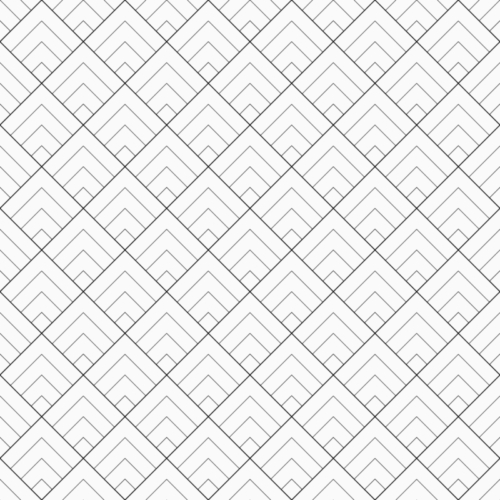
© Strawberry Blossom/Shutterstock
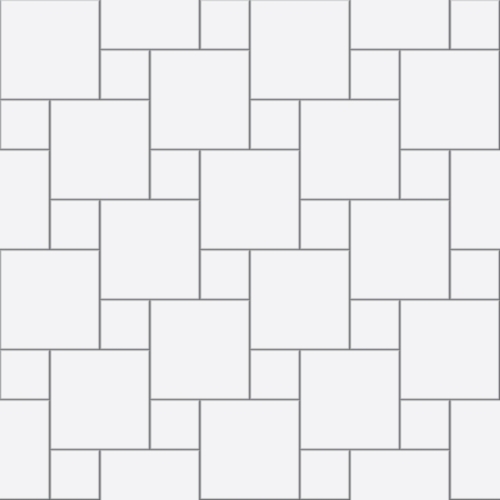
© Stanislaw Mikulski/Shutterstock
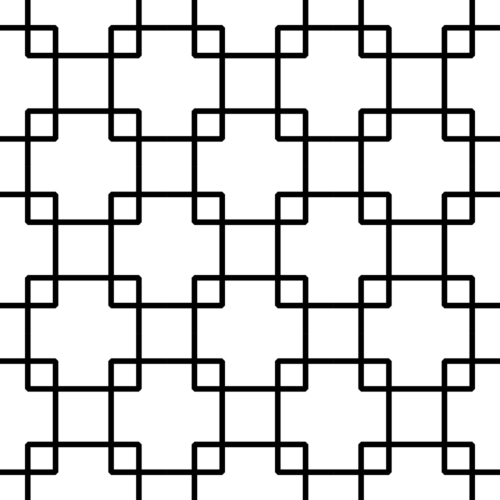
© Max Krasnov/Shutterstock
a) Você seria capaz de desenhá-las? Que instrumentos você precisaria utilizar?
b) Qual a forma geométrica que aparece em todas as figuras?
Vamos utilizar o Scratch para desenhar padrões geométricos parecidos com os que são mostrados nas figuras?
Se você ainda não tem uma conta no Scratch, seu professor vai orientá-lo para criar uma.
Siga o passo a passo a seguir:
1) Inicie o Scratch (Estamos utilizando a versão 3.18.1).
2) Para esta atividade vamos precisar da função Caneta. No menu à esquerda da tela, clique em Adicionar uma extensão.

Depois, selecione a extensão Caneta.
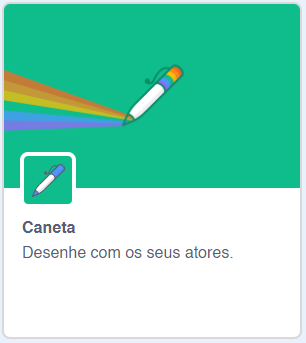
Um novo grupo de blocos será disponibilizado no seu menu. Você pode acessá-los pelo ícone Caneta.
3) Para desenhar, o seu Ator pode atrapalhar a visualização na tela. No menu de controle do Ator, clique no botão Não Mostrar.
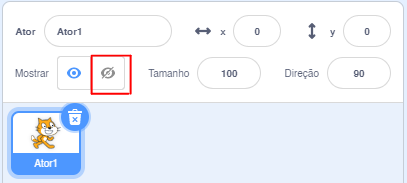
4) No menu Caneta, selecione o bloco apague tudo e mova para a área de programação. Sempre que você precisar apagar o desenho para corrigi-lo, basta clicar nesse bloco.
5) Crie o seguinte programa na área de programação.
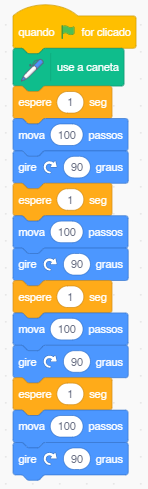
Observe as cores dos blocos para localizá-los dentro do menu. Basta arrastá-los um para baixo do outro para formar o programa. Alguns blocos apresentam espaços para a digitação de valores. Certifique-se de que completou todos eles com os valores corretos.
6) Clique na bandeira verde para executar o programa.
7) Observe o palco do Scratch. O que aconteceu? Para que serve o programa que você copiou?
8) Antes de alterar o programa para desenhar novamente, é preciso limpar a tela. Você já conhece a função do bloco apague tudo. Vamos deixá-lo mais inteligente levando o lápis de volta à posição inicial antes de começar outro desenho. Para isso, adicione os blocos levante a caneta e vá para x:.
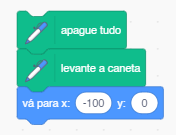
9) Agora, complete o programa anterior com mais alguns blocos, para que ele fique assim:
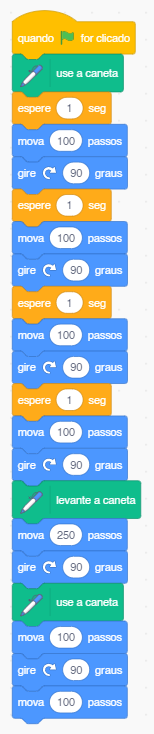
Antes de clicar na bandeira verde para executar o programa, limpe a tela.
O que o programa faz agora?
Qual a função dos blocos levante a caneta e use a caneta? Se não souber, retire os dois blocos do programa, junte tudo de novo e veja o que acontece.
Por que um dos blocos apresenta o comando mova 250 passos? Qual é a sua função no programa?
10) Os blocos espere 1 seg servem para que o programa faça o desenho mais devagar. Retire todos os blocos desse tipo e veja o que acontece quando o programa é executado. Não se esqueça de limpar a tela antes de executar o programa novamente.
11) Altere o programa para que sejam desenhados dois quadrados completos na tela.
ORIENTAÇÕES PARA O PROFESSOR:
Alguns alunos podem já conhecer o Scratch, entretanto, esta atividade foi pensada para que, mesmo os alunos que nunca tenham programado, possam usá-lo para desenhar.
Caso algum aluno ainda não tenha uma conta, oriente-o para que utilize um endereço de e-mail para criá-la. Assim, ele poderá salvar e compartilhar seus projetos.
Se você não tem intimidade com o programa, sugiro que reproduza o passo a passo da aula antes de aplicá-la, para esclarecer eventuais dúvidas.
O objetivo desta etapa é que os alunos construam e desconstruam o programa observando a sequência de passos para desenhar um quadrado. Para isso, fazemos quatro segmentos com o mesmo comprimento, com um ângulo reto entre eles. É necessário fazer um giro de ¼ de volta em cada canto. Explique aos alunos que um giro de ¼ de volta corresponde a um ângulo de 90 graus, e por isso esse é o valor digitado no bloco que indica o giro.
Eles também aprenderão como limpar a tela e reposicionar a caneta. Mostre que é preciso levantar a caneta e depois usá-la novamente quando for iniciar uma parte do desenho.
A posição inicial sugerida da caneta é (-100, 0). Explique aos alunos que a área de desenho é um plano de coordenadas com o seu centro em (0, 0). Os alunos do 5º ano não aprenderam números negativos, mas você pode explicar que a coordenada (-100, 0) significa deslocar o começo do desenho 100 pixels à esquerda. Se for para a direita, não precisa do sinal à frente. No sentido vertical, -100 significa deslocar 100 pixels para baixo. Assim, para deslocar 20 pixels para a esquerda e 50 pixels para baixo, deve-se registrar no bloco vá para x: -20 y: -50.
Para que acompanhem o que acontece na tela, foram acrescentados tempos de espera de 1 segundo entre o tracejado de cada lado do quadrado. Depois que os alunos tiverem compreendido como o desenho acontece, esses blocos podem ser retirados para o programa ficar mais curto.
INTERVENÇÃO
Para os alunos:
Você notou que tem partes do programa que se repetem?
1) Identifique no programa um conjunto de blocos que se repete e desenhe no seu caderno.
a) Quantas vezes esse conjunto de blocos aparece no programa todo?
b) Você consegue dar um nome para esse conjunto de blocos, indicando o que ele faz?
2) Reproduza agora o seguinte programa:
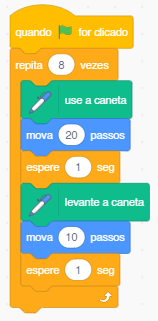
a) Quantos traços foram desenhados pelo programa?
b) O que você precisaria mudar no programa para ele desenhar 10 traços?
c) Qual a função do bloco repita … vezes?
3) Reescreva o programa que desenha um quadrado usando o bloco repita … vezes.
4) Agora você já sabe escrever um programa para desenhar um quadrado. Use o bloco repita … vezes para criar um programa que desenhe quatro quadrados. Lembre-se de levantar a caneta antes de começar o desenho do quadrado em outro lugar. Se essa tarefa foi fácil para você, experimente mudar as posições dos quadrados: desenhe-os em uma fila, com espaço entre eles, um grudado no outro, ou empilhados.
ORIENTAÇÕES PARA O PROFESSOR:
Espera-se aqui que os alunos compreendam que o comando repita, faz repetir o número de vezes indicadas o conjunto de comandos envolvidos pelo bloco.
Algumas opções para desenhar um quadrado:
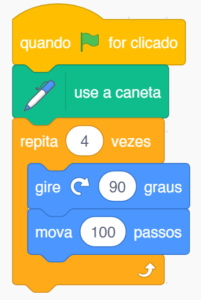
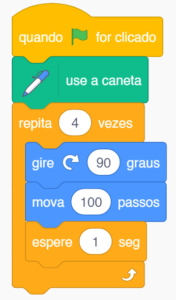
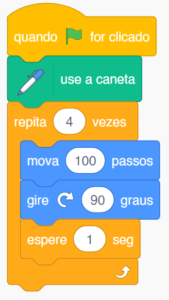
Para desenhar vários quadrados, o bloco que desenha um quadrado forma uma função que pode ser repetida. Veja algumas soluções para desenhar quatro quadrados:
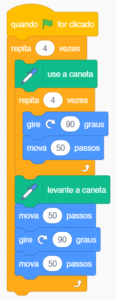
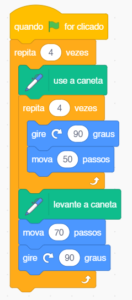
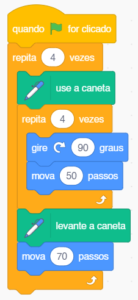
CRIAÇÃO/AVALIAÇÃO
Para os alunos:
Agora você vai escolher uma das imagens do início dessa aula e reproduzir o padrão usando o que aprendeu sobre desenhar quadrados. Lembre-se de que você pode usar o comando repita sempre que for possível.
Dica: Desenhe uma parte do desenho e depois repita quantas vezes forem necessárias.
Desafio: Descubra como desenhar um triângulo e forme padrões com ele.
ORIENTAÇÕES PARA O PROFESSOR:
Desenhar um dos padrões que apresentamos no começo da aula exige vários reposicionamentos da caneta. Essa, provavelmente, será a maior dificuldade dos alunos. Há várias soluções possíveis para cada padrão, então permita que os alunos explorem e encontrem suas próprias estratégias.
A atividade pode se estender por mais de uma aula. Permita que, no final de cada aula, os alunos possam compartilhar com os colegas o que descobriram.
Se considerar a atividade muito difícil para a sua turma, proponha um desenho mais simples.
COMPARTILHAMENTO:
Para os alunos:
Use o Scratch para criar uma página para o seu projeto. Assim, toda a comunidade que usa o programa pode conhecer as soluções que você encontrou!
ORIENTAÇÕES PARA O PROFESSOR:
O Scratch possui um recurso que permite compartilhar os projetos criados. Basta acionar o botão Veja a Página do Projeto. Os projetos publicados mostram os resultados obtidos no palco e possuem campos para que o aluno registre o título, instruções de uso e notas sobre como ele foi realizado. Ao acessar um projeto, também é possível ver o seu código.
Oriente os alunos sobre a publicação, para que o seu código esteja “limpo” e o programa esteja funcionando corretamente.

